Um link na página bio é uma maneira popular de enviar pessoas das mídias sociais para várias páginas do seu próprio site. Na verdade, muitos influenciadores do Instagram, celebridades das mídias sociais e grandes marcas usam páginas com links na biografia para obter mais visitantes.
Se você já tem um site, pode parecer um desperdício de dinheiro usar um serviço de terceiros para criar apenas um link na página de biografia. Nós também achamos isso. Mesmo que você ainda não tenha um website, recomendamos usar o WordPress para criar seu link na página bio como um investimento de longo prazo.
Neste artigo, explicaremos por que você deve colocar seu link na página de biografia do WordPress e como fazer exatamente isso.
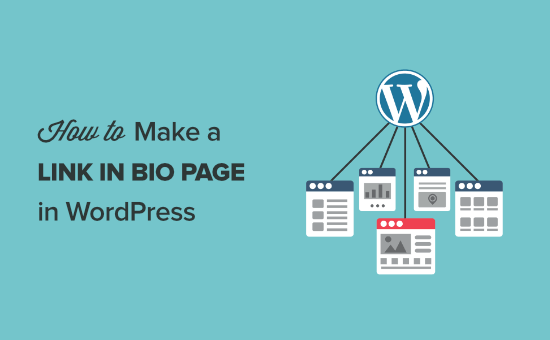
Por que criar um link na página de biografia no WordPress?
Plataformas de mídia social como Instagram, Twitter e Facebook permitem apenas um único link em seu perfil. Isso pode dificultar a promoção de todas as suas páginas, vendas, produtos mais populares e outros conteúdos importantes.
Em vez de enviar os usuários para uma única página, você pode criar um link na página de biografia que envie o tráfego para várias páginas do seu site WordPress.
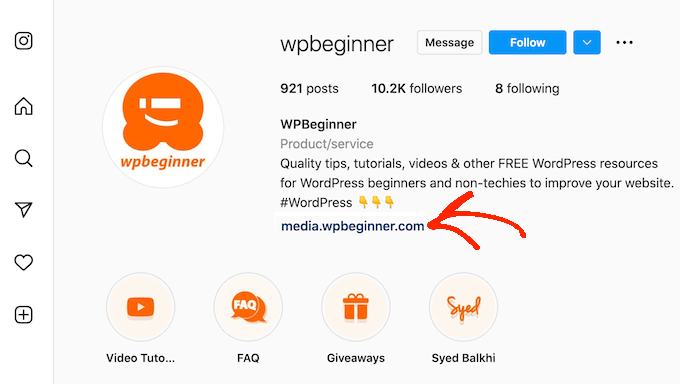
Há muitos serviços que podem ajudá-lo a criar links em páginas de biografia, como LinkTree, ContactInBio e Bio.FM. No entanto, recomendamos criá-lo com o WordPress.
O motivo é que você pode criar um site completo com o WordPress, desde uma loja de camisetas até um portfólio on-line. Portanto, em vez de pagar por um único serviço apenas para criar uma página de link na bio, você pode usar o WordPress para essa página e também um site para sua presença on-line.
Pense nisso como um investimento para seu negócio on-line e como uma economia de dinheiro a longo prazo.
Na imagem a seguir, você pode ver o link personalizado na página de biografia que usamos para o WPBeginner.
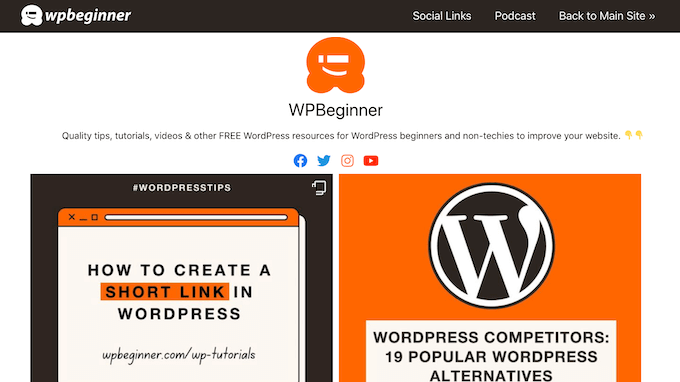
Dito isso, vamos dar uma olhada em como criar um link na página de destino da biografia no WordPress.
Tutorial em vídeo
Se você preferir instruções por escrito, continue lendo. Você pode usar os links rápidos abaixo para navegar pelo tutorial:
Etapa 1: Instalar e configurar o SeedProd
A maneira mais fácil de criar um link na página da biografia é usar o SeedProd.
O SeedProd é o melhor construtor de páginas do tipo arrastar e soltar que permite que você crie páginas personalizadas no WordPress sem precisar escrever nenhum código.
O SeedProd tem 90 blocos prontos e mais de 350 temas e modelos criados por profissionais. Isso inclui um modelo “Personal Links” que é perfeito para criar um link na página de biografia do WordPress.
Além disso, você pode usar o SeedProd para criar outros tipos de sites, desde um site de restaurante até um site de transporte e logística.
Para este guia, vamos nos concentrar em criar uma página de link de biografia do Instagram. No entanto, você pode usar o mesmo design de página para qualquer rede de mídia social.
A primeira coisa que você precisa fazer é instalar o plug-in SeedProd. Para obter mais detalhes, consulte nosso guia passo a passo sobre como instalar um plug-in do WordPress.
Observação: Há também uma versão gratuita do SeedProd que você pode usar, mas usaremos a versão Pro, pois ela tem mais recursos e modelos. Além disso, se você vende produtos on-line, o SeedProd Pro também se integra ao WooCommerce.
Após a ativação, vá para SeedProd ” Settings e insira sua chave de licença.
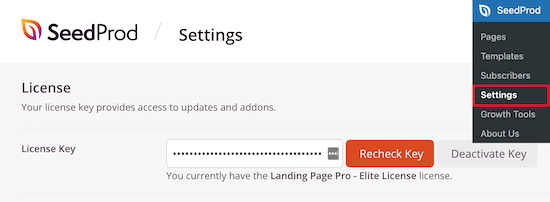
Você pode encontrar essas informações em sua conta no site da SeedProd. Depois de inserir sua licença, clique no botão “Verify Key” (Verificar chave).
Etapa 2: Escolha um modelo com design profissional
Para criar uma página de destino, vá para SeedProd ” Páginas de destino e clique no botão “Add New Landing Page” (Adicionar nova página de destino).

Agora você pode escolher um modelo para sua nova página.
Os modelos do SeedProd são organizados em diferentes tipos de campanha, como as páginas de lançamento em breve, de agradecimento e de vendas. Você pode clicar nas guias na parte superior da tela para ver os modelos dos diferentes tipos de campanha.
Para criar um link na página da biografia, clique na guia “Lead Squeeze” e passe o mouse sobre o modelo “Personal Links”. Quando ele aparecer, clique na “Marca de verificação” laranja.
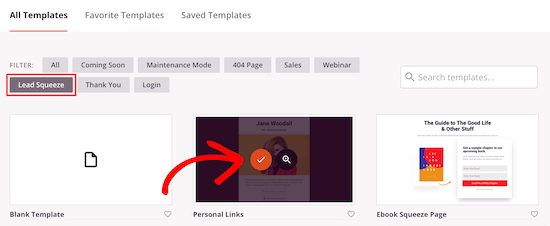
Em seguida, digite um nome para o link na página da biografia. O SeedProd criará automaticamente um URL com base no título que você digitar, mas você pode alterar esse URL para o que quiser.
Um URL descritivo ajudará os mecanismos de pesquisa a entender do que se trata a página, para que possam mostrá-la aos usuários certos.
Depois disso, clique no botão “Save and Start Editing the Page” (Salvar e começar a editar a página).
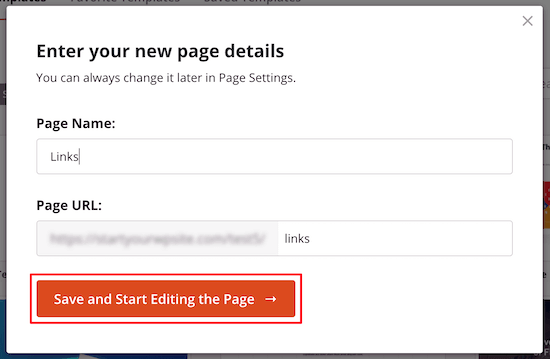
Etapa 3: Personalizar o modelo de link na biografia
Depois de escolher um modelo, o SeedProd abrirá esse design em seu editor de arrastar e soltar.
Você verá uma visualização ao vivo da sua página à direita e algumas configurações à esquerda.
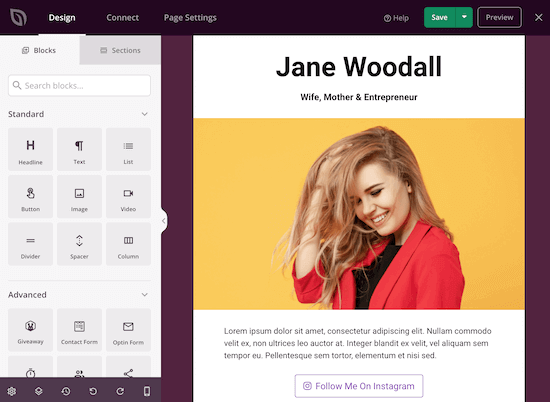
O modelo Personal Links já vem com alguns blocos, que são uma parte essencial de todos os designs do SeedProd.
Para personalizar qualquer um desses blocos prontos, basta clicar para selecionar o bloco em seu layout. Em seguida, você pode personalizar o bloco usando as configurações no menu à esquerda. Por exemplo, na imagem a seguir, estamos alterando o texto no bloco “Headline”.
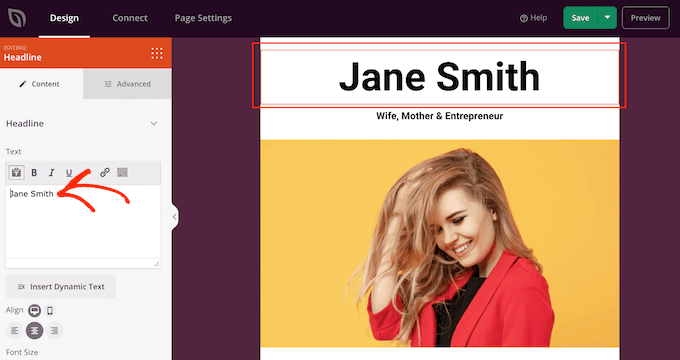
Para adicionar um novo bloco ao seu design, basta localizar o bloco no menu à esquerda. Em seguida, arraste-o para seu layout.
Agora você pode personalizar o bloco seguindo o mesmo processo descrito acima.
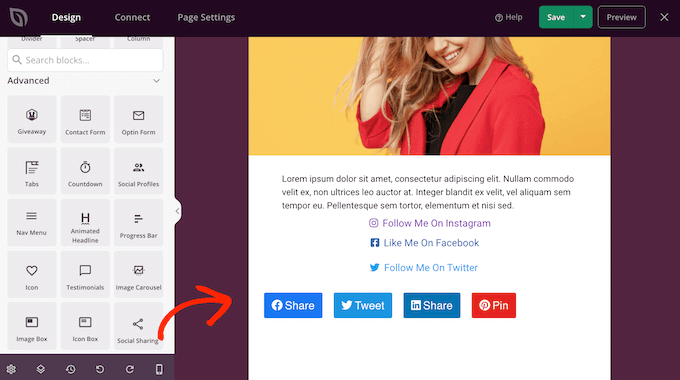
Como você está criando uma página de link de biografia do Instagram, comece excluindo a imagem principal.
Para fazer isso, basta passar o mouse sobre a imagem. Em seguida, clique no ícone “Lixeira” e selecione “Sim, exclua!”.
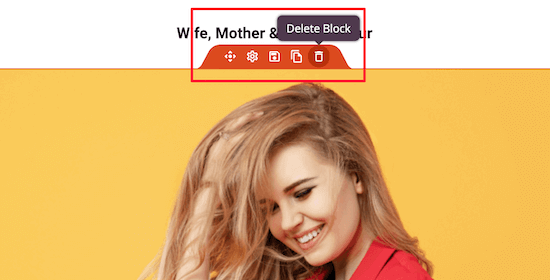
Isso lhe dá um layout de página muito simples, que é perfeito para criar um link na página da biografia.
Em seguida, você pode substituir o cabeçalho pelo seu nome, blog ou nome da empresa.
Para a cópia curta acima dos links, talvez você queira substituir o texto do espaço reservado e adicionar uma biografia curta e uma chamada à ação para incentivar os visitantes a segui-lo. Você pode fazer isso clicando no próprio texto do espaço reservado e alterando o conteúdo.
Se você não estiver confiante em suas habilidades de escrita, sempre poderá clicar no botão “Editar IA”.
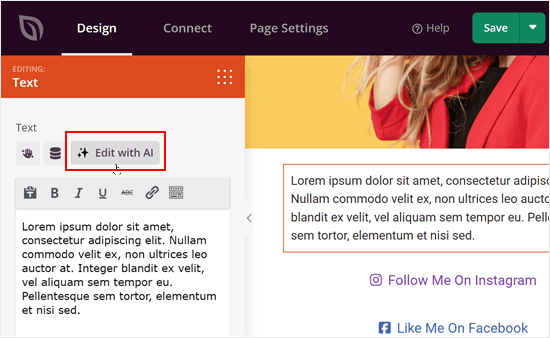
Depois disso, clique em “New Prompt” na janela pop-up.
Isso o levará ao nosso gerador de conteúdo de IA, onde você pode pedir à nossa IA que crie uma boa biografia curta para a sua página.
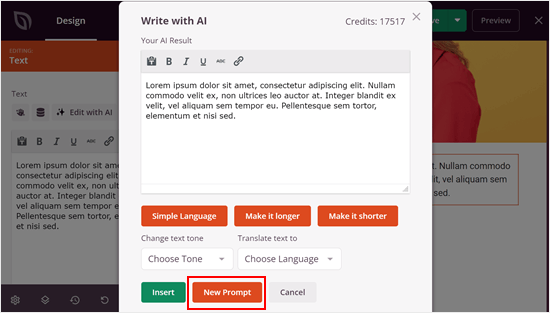
Agora, basta digitar um prompt para que a IA saiba o que deve gerar.
A solicitação pode ser simples, como “Escreva uma biografia curta de [X] para o link na página de biografia. Ela deve conter as seguintes informações: …’
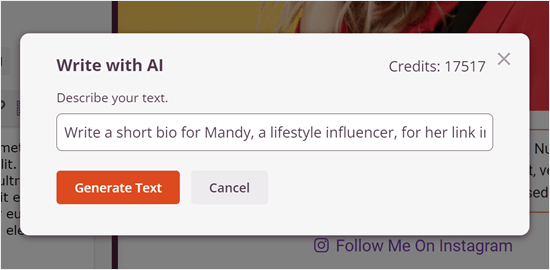
Depois disso, basta clicar em “Generate Text” (Gerar texto).
Depois disso, você pode fazer uma cópia mais curta, mais longa, mais simples ou mudar o tom, dependendo do que precisar.
Se você estiver satisfeito com o texto, basta clicar em “Insert” (Inserir).
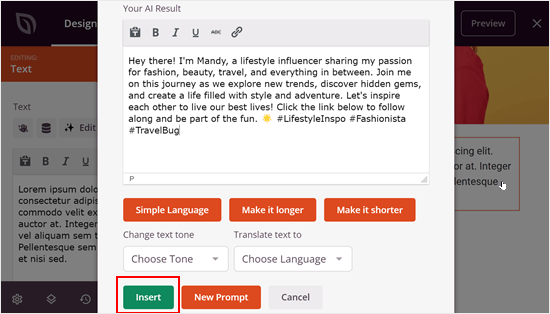
Etapa 4: Adicione o logotipo de sua empresa
Para adicionar um logotipo à parte superior da página, arraste um bloco Image (Imagem) do menu à esquerda e solte-o em seu layout.
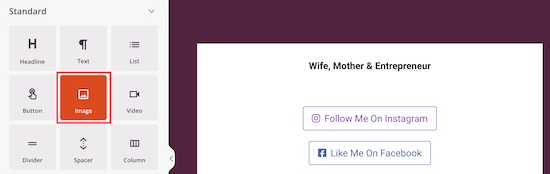
Depois de fazer isso, clique para selecionar o bloco “Image” (Imagem) em seu layout.
Em seguida, selecione “Use Your Own Image” (Usar sua própria imagem) no menu à esquerda e escolha uma imagem da biblioteca de mídia ou carregue um novo arquivo do seu computador. O processo é exatamente o mesmo que adicionar uma imagem no WordPress.
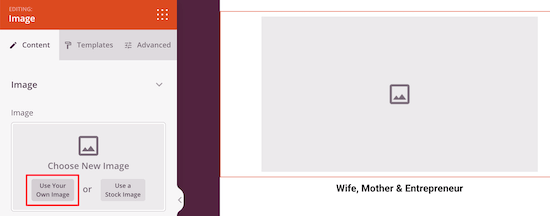
Depois de adicionar uma imagem, você pode usar as configurações à esquerda para alterar o tamanho da imagem, o alinhamento e muito mais.
Você pode até mesmo adicionar um link para a sua página inicial ou para qualquer outra página do seu blog WordPress. Para fazer isso, basta digitar um endereço no campo “Link”.
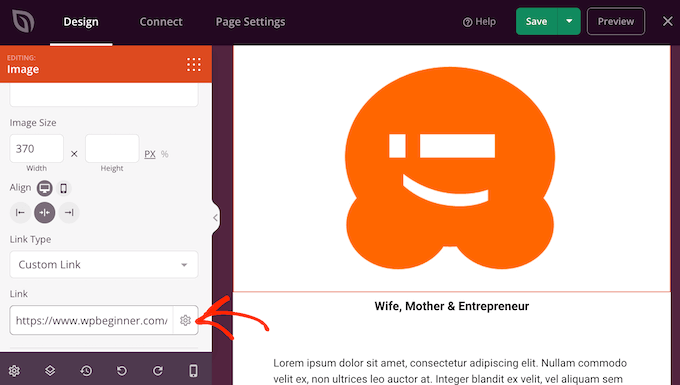
Para que a imagem realmente se destaque, você pode adicionar uma animação CSS ou usar um box shadow.
Etapa 5: Adicione links à sua página de biografia
Por padrão, o modelo tem três links. Você deverá substituí-los por links para seu próprio conteúdo, como sua página inicial personalizada, a página de vendas mais recente ou qualquer outro conteúdo importante.
Para começar, clique para selecionar cada URL de espaço reservado. Em seguida, digite um novo URL no campo “Link”.
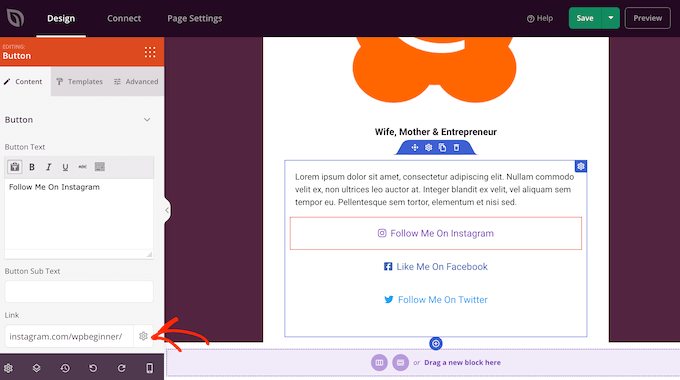
Você também pode usar essas configurações para alterar o texto do botão, o tamanho, o alinhamento e muito mais. Se você quiser alterar o design geral do botão, vá em frente e clique em ‘Templates’.
Aqui, você encontrará vários designs diferentes de botões para escolher.
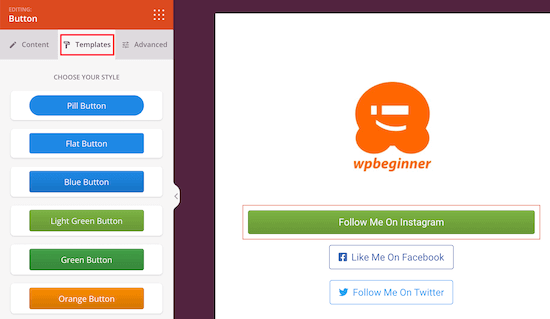
Se você quiser personalizar ainda mais o botão, clique na guia “Advanced” (Avançado).
Aqui você pode alterar o tamanho do botão, usar uma cor de fundo diferente e muito mais.
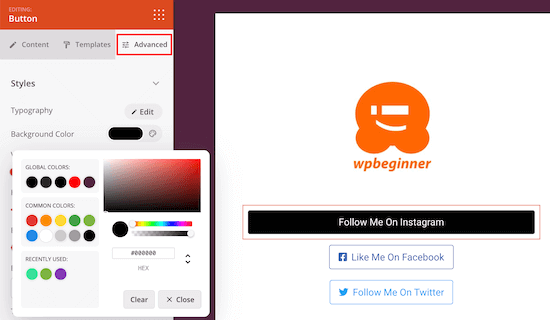
Etapa 6: Teste a versão móvel de seu design
De acordo com nossas estatísticas de uso da Internet, mais de 90% da população global da Internet usa um dispositivo móvel para acessar a Internet. Com isso em mente, é importante projetar para smartphones e tablets, e não apenas para computadores desktop.
A boa notícia é que o SeedProd é totalmente responsivo a dispositivos móveis, portanto, todas as páginas que você criar terão uma ótima aparência em dispositivos móveis.
Para visualizar como o link na página da biografia será exibido em dispositivos móveis, basta clicar no botão “Mobile Preview” (Visualização em dispositivos móveis) na parte inferior do menu à esquerda.
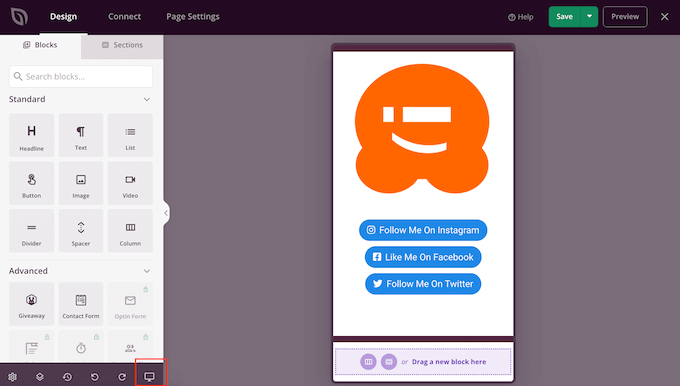
Quando você estiver satisfeito com a aparência da página de biografia, clique em “Salvar”.
Para tornar sua página ativa, clique na seta ao lado de “Salvar” e selecione a opção “Publicar”.
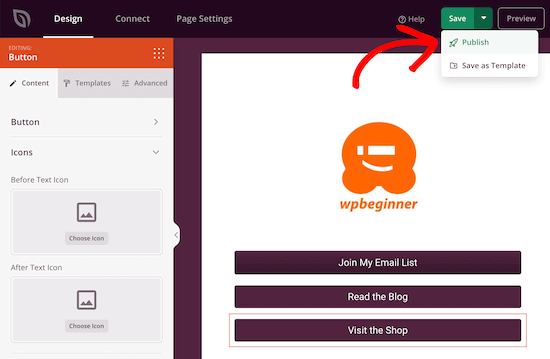
Sua página de link na bio agora está ativa e você pode adicionar o link a todos os seus perfis de mídia social.
Etapa 7: Adicione o Analytics ao seu link na página da biografia
Serviços como o LinkTree também oferecem análise de página para ajudá-lo a descobrir o que está funcionando e identificar as áreas em que você pode melhorar.
Isso pode significar o ajuste fino do link na página da biografia ou a alteração de outras atividades, como a forma de promover essa página. Dessa forma, você pode aumentar as visualizações de página e reduzir a taxa de rejeição.
Ao criar seu próprio link na página bio, você precisará adicionar suas próprias análises.
O MonsterInsights é o melhor plug-in do Google Analytics para WordPress e mostra as estatísticas do seu site WordPress diretamente no painel do WordPress. Isso permite que você veja rapidamente o desempenho do seu link na página da biografia.
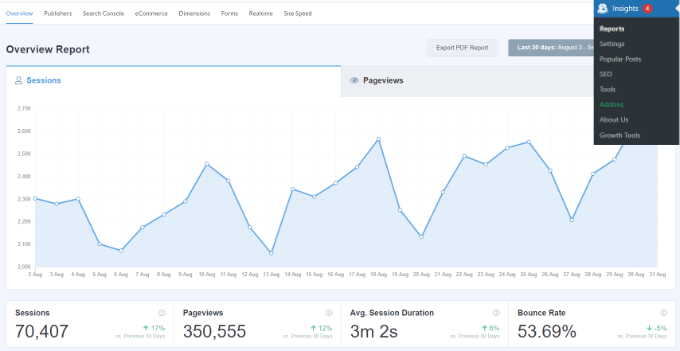
Você pode até mesmo rastrear cliques em links e botões em seu link na página da biografia.
Observação: Há uma versão gratuita do MonsterInsights, mas usaremos a versão profissional, pois ela tem mais relatórios e mostra suas análises em tempo real. Ele também tem o complemento Page Insights, que permite ver o desempenho de uma página específica.
Para obter mais detalhes, consulte nosso guia passo a passo sobre como instalar o Google Analytics no WordPress.
Depois de configurar o MonsterInsights e o Google Analytics, você precisará instalar o complemento Page Insights, pois ele permite que você veja o desempenho do link na página da biografia. Basta acessar Insights ” Addons em seu painel do WordPress.
Em seguida, localize “Page Insights”, instale e ative o complemento.
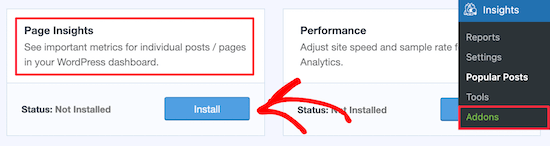
Depois disso, vá para Página ” Todas as páginas e localize o link na página de biografia que você criou.
Aqui, clique em “Insights”, que é o ícone que se parece com um gráfico.

Isso exibirá as estatísticas da página, incluindo a taxa de rejeição, o número de entradas, o tempo gasto na página e muito mais.
Você pode usar esse insight para aumentar o tráfego para seu link na página bio.
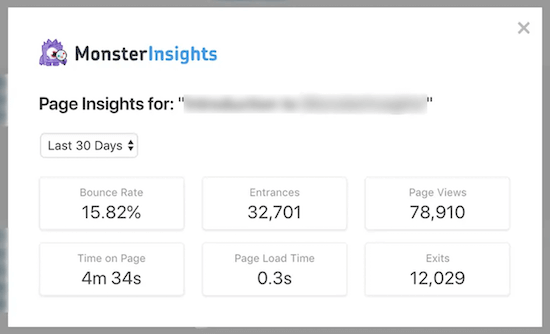
Se você acabou de lançar seu link na página da biografia, o MonsterInsights pode não mostrar seus dados imediatamente, portanto, não entre em pânico se essa página estiver em branco no início.
Crie um site totalmente funcional, não apenas um link na página de biografia
Um link na página da biografia é certamente útil para que os visitantes das mídias sociais verifiquem seus outros perfis ou até mesmo acessem um mercado on-line para comprar seus produtos. Mas você pode usar o WordPress para muito mais!
Aqui estão outras maneiras de ampliar seu link na página bio e estabelecer sua presença on-line:
- Como iniciar um blog sobre alimentos (e obter uma renda extra paralelamente)
- Como criar um site de negócios de viagens no WordPress (passo a passo)
- Como criar um site de academia no WordPress (passo a passo)
- Como iniciar um blog de moda (e ganhar dinheiro) – passo a passo
- Como criar um site de autor no WordPress (passo a passo)
- Como criar um boletim informativo pago no WordPress (alternativa ao Substack)
- Como iniciar um blog de viagens (para ganhar dinheiro)
- Como dar aulas de ioga on-line com o WordPress
Esperamos que este artigo tenha ajudado você a criar um link na página da biografia no WordPress. Talvez você também queira ver nosso artigo comparativo sobre WordPress vs. Medium e nossas escolhas de especialistas sobre os melhores serviços de migração para WordPress.
Se você gostou deste artigo, inscreva-se em nosso canal do YouTube para receber tutoriais em vídeo sobre o WordPress. Você também pode nos encontrar no Twitter e no Facebook.





NaNa
Thank you, it was really helpful. I have already made the link page for two of my sites.
WPBeginner Support
Glad our guide was helpful
Admin
Amit chopra
This is very useful information for those who do not want to use third-party platforms including me as well.
Jonny
Nice..it was helpful